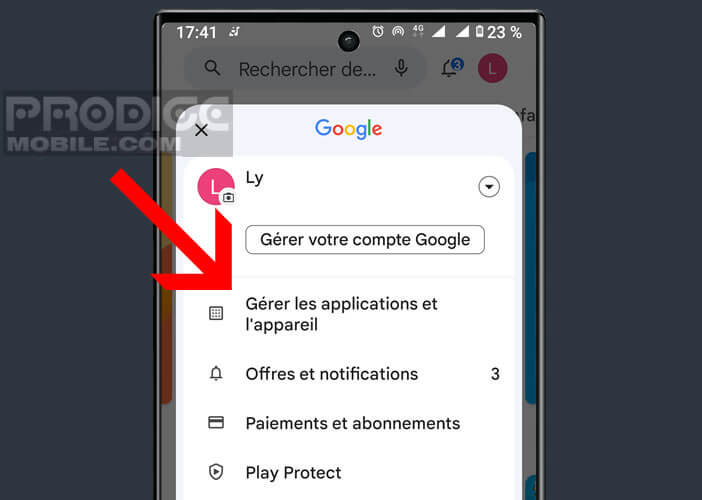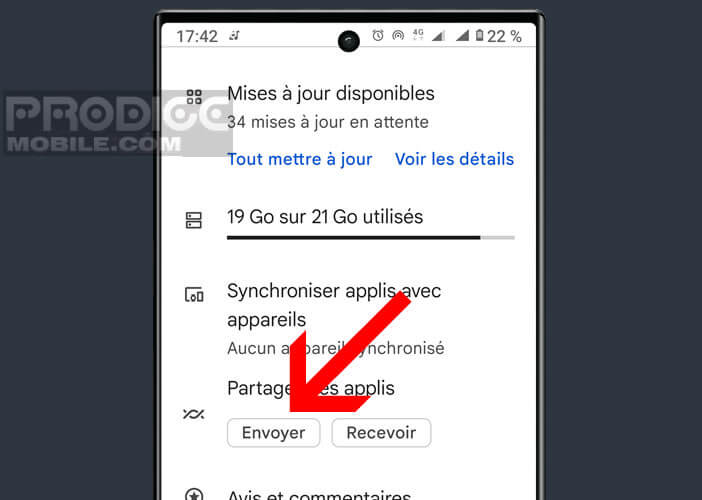Vous venez de découvrir une application ou un jeu particulièrement intéressant. Excité par cette trouvaille, vous souhaitez en faire profiter vos amis et votre entourage. Attention, l’opération peut se révéler plus complexe que prévu. Connexion internet trop lente, indisponibilité de l’application, problème de compatibilité, les obstacles sont nombreux. Fort heureusement, le Play Store dispose désormais d’un nouvel outil pour partager des applications entre deux smartphones Android se trouvant à proximité l’un de l’autre.
Echange d’applications sans fil sur Android
Nearby Share est une fonction d’Android permettant de partager des fichiers, des photos et des vidéos entre plusieurs appareils placés dans un rayon de quelques mètres. Bien que très utile, son utilisation reste encore très confidentielle.
La plupart des possesseurs de smartphones préfèrent avoir recours à des plateformes comme WhatsApp pour partager des documents. Ceci est d’autant plus regrettable que la fonction Nearby Share présente de nombreux avantages.
En plus d’être directement intégrée Android (pas besoin donc d’installer une applications tierce), elle prend en charge un nombre très important de fichiers (photos, vidéos, musique etc..) y compris des applications.
Concrètement cela veut dire que vous pourrez utiliser Nearby Share pour partager une application ou un jeu avec un ami. Le dispositif ne nécessite aucune connexion internet. Le partage d’applis se fait via les différentes connexions sans fils des téléphones sans passer par des serveurs ou des services tiers.
Vous pourrez ainsi partager vos découvertes avec vos proches sans craindre pour l’enveloppe de données de votre forfait mobile. Et comme les bonnes nouvelles ne s’arrêtent pas là, sachez que cette fonction de partage est accessible directement depuis le Play Store de Google.
Envoyer une application sur le smartphone d’un ami
Le système d’échange du Play Store simplifie considérablement le processus de partage d’applications. Tout se faite directement depuis une seule et même interface. Et contrairement à d’autres méthodes, elle fonctionne même hors-ligne.
Attention, ce dispositif nécessite d’activer quelques autorisations pour fonctionner correctement. Vous trouverez dans le tableau ci-dessous, la procédure à suivre pour transférer des applications sur un autre appareil.
- Ouvrez les paramètres de votre téléphone Android
- Cliquez sur la rubrique Applis et notifications
- Afficher la liste complète des programmes installées sur votre smartphone
- Sélectionnez Google Play Store
- Appuyez sur la section Autorisations
- Assurez-vous que l’application puisse accéder à la fonction Wi-Fi, Bluetooth ainsi que la localisation de votre appareil
Refaites ensuite la même procédure sur le deuxième appareil. Il faudra également veiller à ce que les deux téléphones se trouvent dans un rayon de 5 mètres sans quoi le transfert de fichiers entre les deux smartphones risque d’être instable ou impossible
- Ouvrez l’appli Play Store sur les deux téléphones
- Prenez en main l’appareil utilisé pour envoyer l’appli
- Cliquez ensuite sur l’icône de profil (ava tar ou la première lettre de votre nom) placé en haut à droite de la fenêtre
- Sélectionnez la rubrique Gérer les applications et l’appareil
- Faîtes descendre la fenêtre jusqu’à voir apparaître la rubrique Partager des applis
- Appuyez sur le bouton Envoyer
- Cliquez sur le bouton bleu Continuer
- Un message vous demandera d’autoriser le Play Store à se connecter avec d’autres appareils Android
- Ouvrez ensuite la rubrique Gérer les applications et l’appareil sur l’appareil sur lequel vous souhaitez copier l’application (en suivant la procédure décrite juste au-dessus)
- Cliquez sur le Bouton Recevoir que vous trouverez dans la rubrique Partager des applis
- Appuyez sur le bouton Continuer puis sur le bouton Autoriser
- Le téléphone va automatiquement se mettre en mode attente
- Reprenez en main l’appareil sur lequel se trouve l’application à partager
- Cochez la case correspondant à l’application que vous souhaitez partager
- Vous avez la possibilité de cocher plusieurs cases par contre le système de ne fonctionne pas avec les applications payantes
- Une fois votre sélection terminée, cliquez sur le bouton Envoi situé en haut de la fenêtre
- Cliquez ensuite sur le nom du téléphone avec lequel vous souhaitez partager ces applications
- Un code va s’afficher automatiquement sur l’écran du téléphone
- Le même code d’appairage apparaître sur l’autre smartphone
- Vérifiez que la suite de chiffre est bien identique
- Appuyez ensuite sur le bouton Recevoir pour lancer le partage d’application
- Patientez quelques instants le temps que le transfert s’effectue
- N’oubliez pas d’appuyer sur le bouton Installer pour finaliser l’installation de l’application sur l’appareil
A noter que si vous quittez la page de transfert sans avoir installé toutes les applications, vous pourrez y revenir ultérieurement et reprendre l’installation de vos différents programmes. Les applications envoyées restent disponibles sur le téléphone.